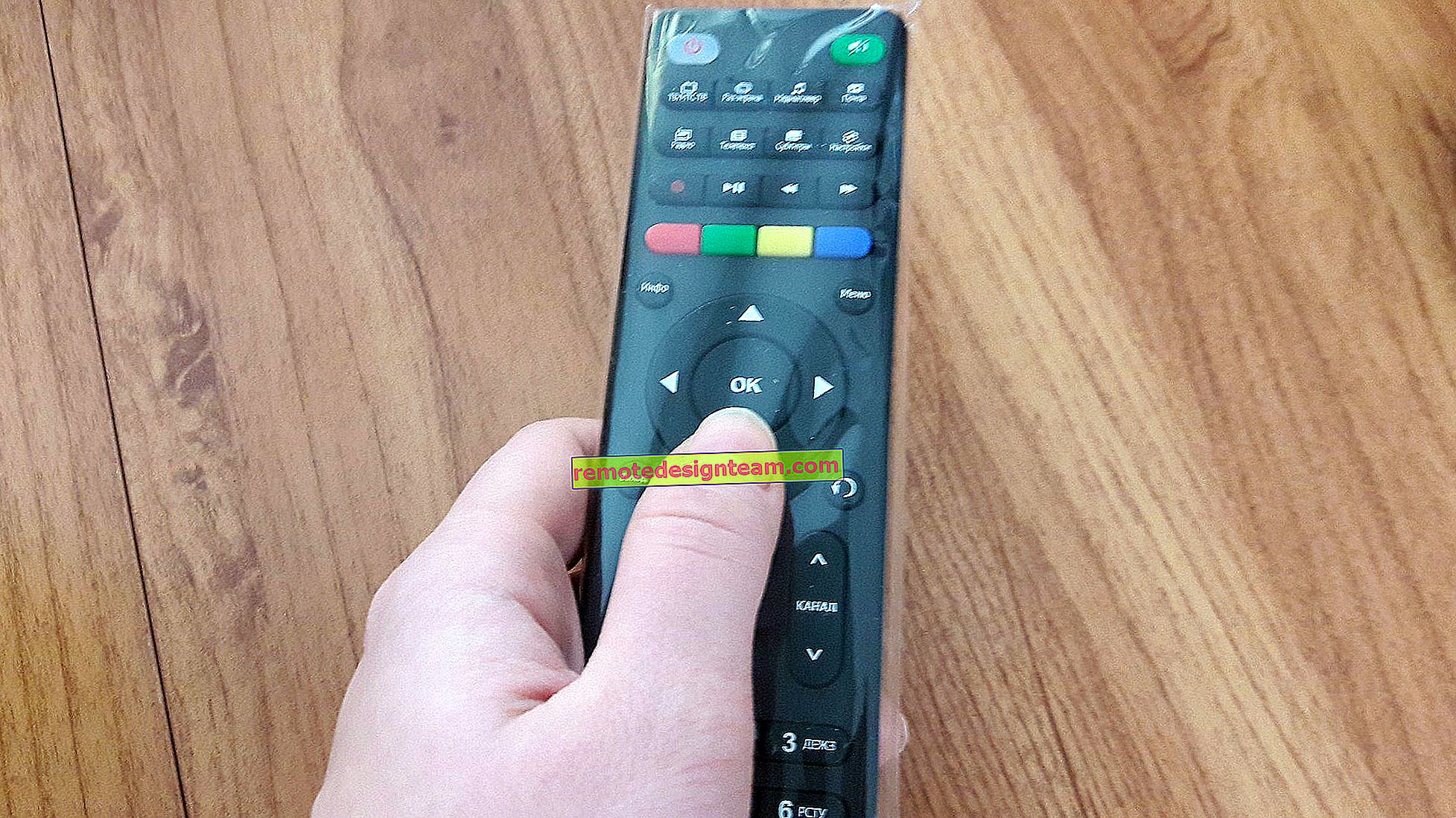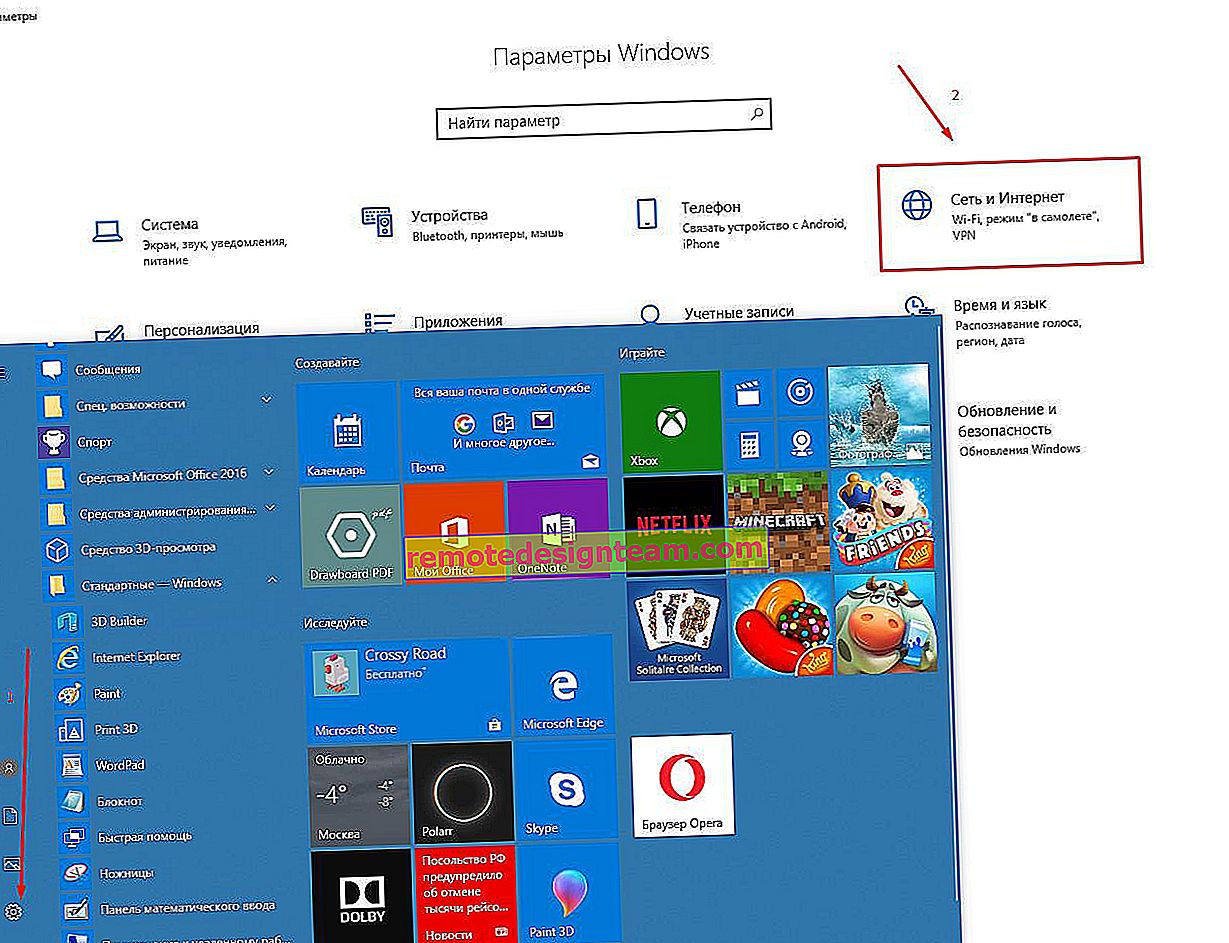จะเปลี่ยนรหัสผ่านบนเราเตอร์จากผู้ดูแลระบบเป็นคนอื่นได้อย่างไร การเปลี่ยนรหัสผ่านสำหรับเข้าสู่เราเตอร์
หากคุณติดตั้งเราเตอร์ Wi-Fi ที่บ้านกำหนดค่าและเพลิดเพลินไปกับประโยชน์ทั้งหมดของ Wi-Fi คุณต้องคิดถึงความปลอดภัยอย่างแน่นอน แน่นอนว่าต้องตั้งรหัสผ่านที่ดีสำหรับเครือข่าย Wi-Fi! ฉันคิดว่าคุณได้รักษาความปลอดภัยเครือข่ายไร้สายแล้ว แต่อย่าลืมว่าเราเตอร์มีรหัสผ่านอื่นที่ป้องกันการตั้งค่าเราเตอร์ของคุณ
เราเตอร์ Wi-Fi แต่ละตัวมีการตั้งค่า ทุกคนที่เชื่อมต่อกับเราเตอร์ Wi-Fi สามารถเข้าสู่การตั้งค่าเหล่านี้ได้ ดังนั้นเพื่อให้ไม่มีใครสามารถเปิดการตั้งค่าของเราเตอร์ของคุณและเปลี่ยนแปลงได้เมื่อเข้าสู่หน้าการตั้งค่าคุณจะต้องระบุชื่อผู้ใช้และรหัสผ่าน โดยค่าเริ่มต้นชื่อผู้ใช้มักจะเป็นผู้ดูแลระบบและรหัสผ่านจะเป็นผู้ดูแลระบบด้วย
และสิ่งที่น่าสนใจที่สุดในกระบวนการกำหนดค่าเราเตอร์แทบไม่มีใครเปลี่ยนรหัสผ่านนี้ ตอนนี้ฉันจะแสดงวิธีเปลี่ยนรหัสผ่านผู้ดูแลระบบซึ่งใช้เพื่อเข้าถึงการตั้งค่าเราเตอร์ ลองดูตัวอย่างของเราเตอร์: Tp-Link, D-link, Asus และ Zyxel
ฉันขอแนะนำอย่างยิ่งให้คุณเปลี่ยนรหัสผ่านผู้ดูแลระบบเริ่มต้นเป็นรหัสผ่านอื่นที่ซับซ้อนกว่าแม้ในระหว่างกระบวนการกำหนดค่าเราเตอร์ หากยังไม่เสร็จตัวอย่างเช่นเพื่อนบ้านของคุณที่เชื่อมต่อกับ Wi-Fi ของคุณจะสามารถเข้าไปที่การตั้งค่าและเปลี่ยนแปลงได้ ตัวอย่างเช่นเปลี่ยนรหัสผ่านสำหรับเครือข่าย Wi-Fi :) คุณไม่สามารถเชื่อมต่อกับ Wi-Fi ได้อีกต่อไป เมื่อคุณเข้าใจว่าเกิดอะไรขึ้นคุณจะต้องรีเซ็ตการตั้งค่าเราเตอร์และกำหนดค่าอีกครั้ง
และคุณต้องป้องกันการตั้งค่าของเราเตอร์จากไคลเอนต์ที่จะเชื่อมต่อกับเครือข่ายของคุณ ญาติเพื่อนเพื่อนร่วมงาน ฯลฯ ไม่ว่าพวกเขาจะปีนขึ้นไปที่นั่นและไม่มีอะไรเปลี่ยนแปลง
เมื่อคุณเปลี่ยนรหัสผ่านพยายามจำรหัสผ่านหรือให้ดีกว่านั้นจดไว้ที่ไหน หากคุณลืมคุณจะไม่สามารถเปิดการตั้งค่าของเราเตอร์ได้และคุณจะต้องทำการรีเซ็ตเป็นค่าเริ่มต้นจากโรงงาน
เปลี่ยนรหัสผ่านผู้ดูแลระบบบนเราเตอร์ Tp-Link
ก่อนอื่นมาดูการเปลี่ยนรหัสผ่านเพื่อเข้าสู่การตั้งค่าบน Tp-Link คุณต้องเชื่อมต่อกับเราเตอร์และไปที่การตั้งค่าที่ 192.168.1.1 หรือ 192.168.0.1 ระบุชื่อผู้ใช้และรหัสผ่านเพื่อเข้าสู่การตั้งค่า ค่าเริ่มต้นคือผู้ดูแลระบบและผู้ดูแลระบบ นี่คือคำแนะนำโดยละเอียดเกี่ยวกับวิธีเข้าสู่แผงควบคุมบน Tp-Link
ในการตั้งค่าเปิดเครื่องมือระบบ - รหัสผ่านแท็บ ในฟิลด์ ชื่อผู้ใช้เก่าและรหัสผ่านเก่าคุณต้องระบุชื่อผู้ใช้และรหัสผ่านเก่า หากคุณยังไม่ได้เปลี่ยนสิ่งเหล่านี้คือผู้ดูแลระบบและผู้ดูแล คุณต้องระบุชื่อผู้ใช้ใหม่และรหัสผ่านใหม่สองครั้ง ชื่อผู้ใช้สามารถปล่อยให้เป็นผู้ดูแลระบบได้หากต้องการ
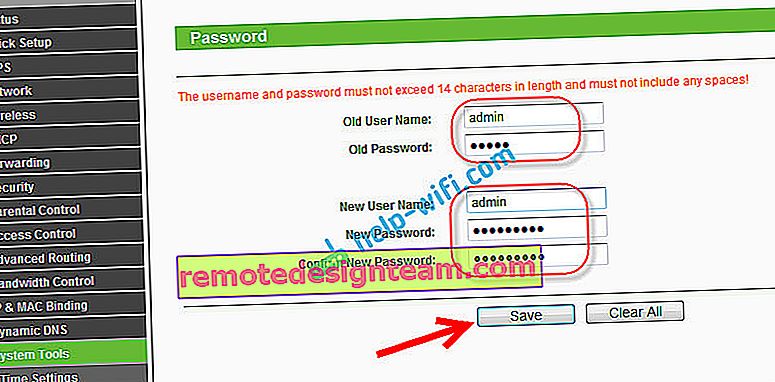
หลังจากกดปุ่มบันทึกหน้าต่างการอนุญาตจะปรากฏขึ้นซึ่งคุณต้องระบุชื่อผู้ใช้และรหัสผ่านใหม่

การเปลี่ยนรหัสผ่านสำหรับเข้าสู่การตั้งค่าบนเราเตอร์ D-link
ไปที่การตั้งค่าที่ 192.168.0.1 ไปที่ระบบแท็บ- รหัสผ่านผู้ดูแล ป้อนรหัสผ่านใหม่สองครั้งและคลิกสมัครปุ่ม "การกำหนดค่าอุปกรณ์มีการเปลี่ยนแปลง"จะปรากฏขึ้น pop-up คลิกเพื่อบันทึกการเปลี่ยนแปลงของคุณ
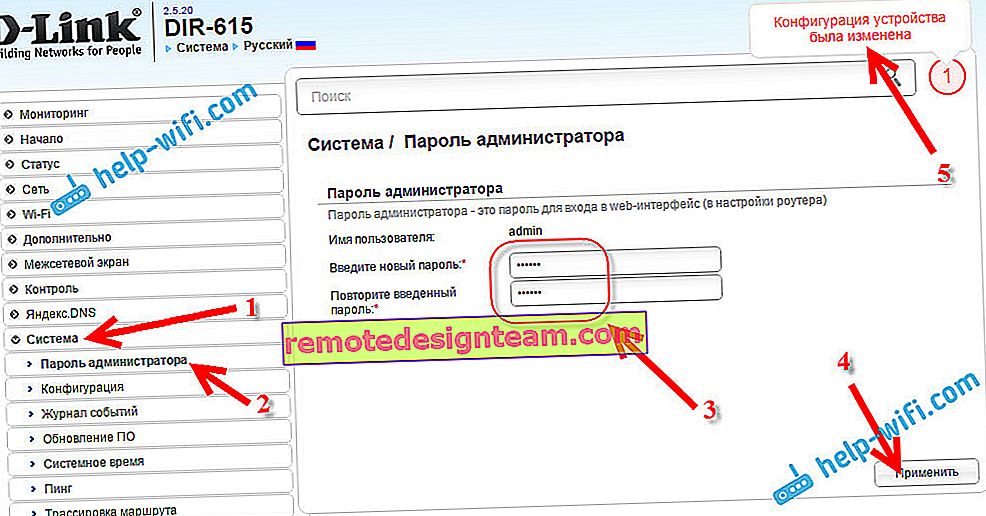
อย่างไรก็ตามเราเตอร์จะไม่ให้คุณตั้งรหัสผ่านผู้ดูแลระบบอีกครั้ง มันต้องแตกต่างจากการเข้าสู่ระบบ
หลังจากรีบูตเพื่อเข้าสู่การตั้งค่าคุณจะต้องระบุรหัสผ่านใหม่

การป้องกันการตั้งค่าเราเตอร์ Asus
ไปที่แผงควบคุมที่ 192.168.1.1 คุณสามารถดูคำแนะนำนี้ ในการตั้งค่าไปที่การบริหารงานแท็บ ในฟิลด์รหัสผ่านใหม่คุณต้องระบุรหัสผ่านเพื่อป้องกันการตั้งค่า ป้อนรหัสผ่านสองครั้งและคลิกสมัครปุ่ม
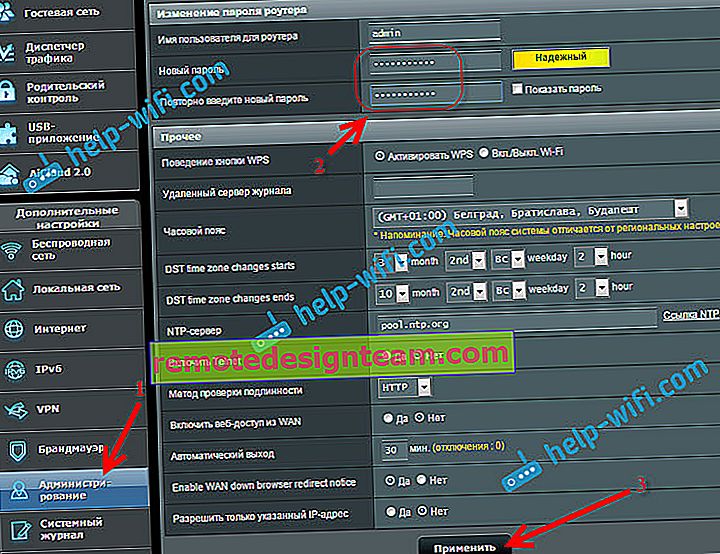
หลังจากนั้นให้ใช้รหัสผ่านใหม่เพื่อเข้าสู่การตั้งค่า
เปลี่ยนรหัสผ่านผู้ดูแลระบบบนเราเตอร์ ZyXEL
บนเราเตอร์ของ Zyxel ทุกอย่างจะเหมือนกัน ก่อนอื่นคุณต้องไปที่การตั้งค่า ในการตั้งค่าไปที่ระบบแท็บจากด้านล่างให้เลือกผู้ใช้แท็บจากด้านบนและคลิกที่ผู้ดูแลระบบ
หน้าต่างจะปรากฏขึ้นในที่ที่คุณต้องใส่รหัสผ่านและคลิกบันทึกปุ่ม
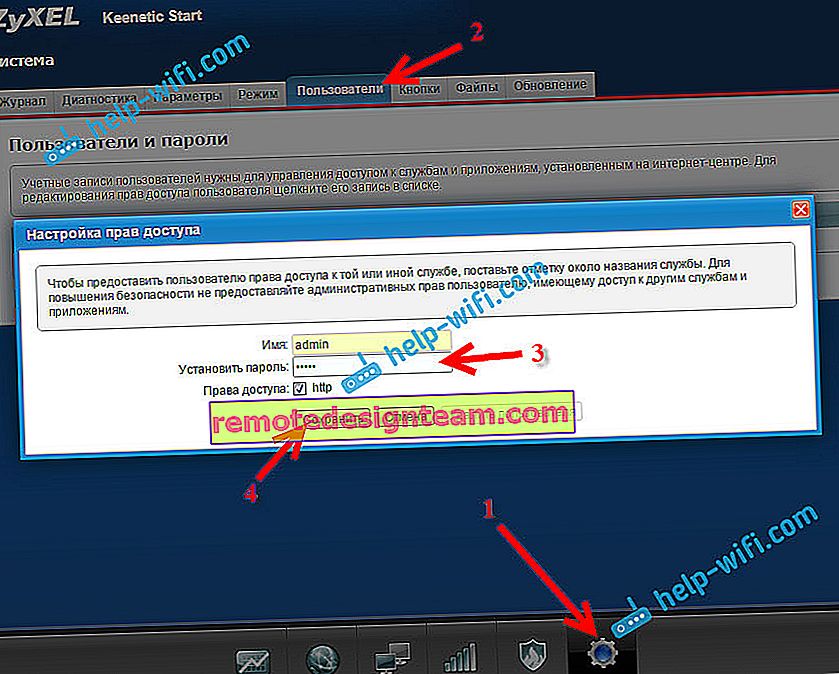
เพียงเท่านี้รหัสผ่านเริ่มต้นจะเปลี่ยนเป็นรหัสที่คุณตั้งไว้